Opravte, že Gmail nefunguje, stále zlyháva na zariadeniach iPhone 11, 11 Pro a 11 Pro Max
Rôzne / / August 05, 2021
Google Mail alebo Gmail je jednou z najpopulárnejších a najobľúbenejších platforiem e-mailových služieb pre všetkých na celom svete. Bežné zariadenia so systémom Android aj iOS majú oficiálnu aplikáciu Gmail vyvinutú spoločnosťou Google. Beží väčšinou naozaj dobre a aplikácia Gmail ponúka jednoduché a pútavé používateľské rozhranie s niektorými užitočnými funkciami pre mobil. Používatelia však môžu niekedy čeliť problémom s aplikáciou Gmail. Ak ste používateľom zariadenia iPhone 11, pozrite si kroky na odstránenie problému, ako je napríklad to, že Gmail nefunguje iPhone 11 série.
Môžu sa vyskytnúť problémy s nefunkčnosťou alebo zlyhaním aplikácie Gmail, napríklad so sieťovým pripojením problémy, výpadky servera, problémy s povereniami účtu, nesprávne nastavenia, problémy so zabezpečením účtu atď. Dôvodom môžu byť aj problémy so softvérom, problém s poštovým serverom, problém s aktualizáciou aplikácie Gmail atď. Používateľ niekedy cestuje niekam inam a potom sa pomocou aplikácie pokúsi získať prístup k vlastnému účtu Gmail. V takom prípade spoločnosť Google predpokladá, že sa niektorí ďalší ľudia pokúšajú získať prístup k vášmu účtu.
Predtým, ako začnete s akýmkoľvek záverom, je teda nevyhnutné najskôr skontrolovať všetky tieto možnosti. Teraz sa pozrime na niektoré z možných riešení nižšie.
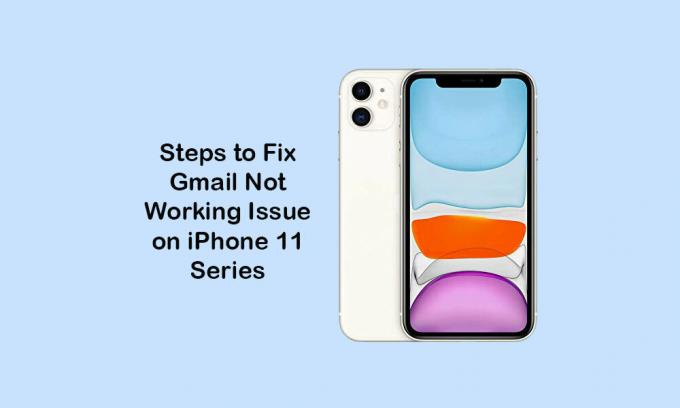
Obsah
-
1 Kroky na opravu toho, že Gmail nefunguje, stále zlyháva na zariadeniach iPhone 11, 11 Pro a 11 Pro Max
- 1.1 1. Vynútiť zatvorenie aplikácie Gmail a reštartovanie iPhone
- 1.2 2. Skontrolujte a povoľte protokol IMAP pre Gmail
- 1.3 3. Skontrolujte aktualizáciu aplikácie Gmail a opravte, že Gmail nefunguje na iPhone 11
- 1.4 4. Odstráňte a preinštalujte aplikáciu Gmail
- 1.5 5. Obnovte účet Gmail z iPhone
- 1.6 6. Obnovte nastavenia siete a opravte, že Gmail nefunguje na iPhone 11
- 1.7 7. Vykonajte na vašom iPhone obnovenie továrenských nastavení
Kroky na opravu toho, že Gmail nefunguje, stále zlyháva na zariadeniach iPhone 11, 11 Pro a 11 Pro Max
Najskôr sa musíte prihlásiť do svojho e-mailového účtu pomocou mobilného prehliadača vo vašom iPhone. Po prihlásení skontrolujte poštu doručenej pošty, ktorá obsahuje niečo ako „niektorí majú vaše heslo“ alebo „sme zablokovali pokus o prihlásenie“. Ak ste v prípade, že ste dostali taký druh pošty, jednoducho choďte na uvedený odkaz v tejto pošte a v sekcii kontroly vašich zariadení teraz potvrďte „to som bol ja“. Prípadne môžete zobraziť posledné zariadenia a prejsť do sekcie Aktivita a upozornenia v časti Môj účet.
Tu nájdete zoznam zariadení, ktoré ste sa pokúsili prihlásiť do svojho účtu Gmail. Stačí poskytnúť prístup k uvedenému zariadeniu (tj. IPhone 11/11 Pro / 11 Pro Max) a pokúsiť sa znova prihlásiť do zariadenia iPhone. Dúfame, že sa do aplikácie Gmail budete môcť prihlásiť celkom ľahko. Ak teraz nemáte problémy s prihlásením, môžete postupovať podľa nasledujúcich pokynov.
1. Vynútiť zatvorenie aplikácie Gmail a reštartovanie iPhone
- Potiahnutím nahor z dolnej časti obrazovky a podržaním v strede otvoríte karty s ukážkou aplikácie.
- Ďalej prejdite na ukážku aplikácie Gmail z prepínača aplikácií.
- Prejdením prstom nahor po karte aplikácie Gmail ju vynútite zavrieť.
Teraz reštartujte svoj iPhone podľa pokynov uvedených nižšie.
- Stlačte a niekoľko sekúnd podržte tlačidlo Zvýšiť hlasitosť + Bočné tlačidlo / Napájanie.
- Zobrazí sa lišta na Vypnutie.
- Potiahnutím posúvača vypnete telefón.
- Teraz stlačte a niekoľko sekúnd podržte vypínač / bočné tlačidlo a zobrazí sa logo Apple.
- Potom uvoľnite tlačidlo a zariadenie sa reštartuje.
- Teraz skontrolujte, či aplikácia Gmail funguje alebo nie.
2. Skontrolujte a povoľte protokol IMAP pre Gmail
Na synchronizáciu a načítanie e-mailov do vášho iPhone je potrebné aktivovať protokol IMAP (Internet Message Access Protocol). Musíte ju povoliť cez webový prehliadač na PC / notebooku.
- Prihláste sa do svojho účtu Gmail pomocou prehliadača v počítači. Zadajte rovnaké poverenia na prihlásenie do svojho účtu Gmail.
- Po prihlásení kliknite na ponuku Nastavenia (ikona ozubeného kolieska).
- Kliknite na kartu Preposielanie a POP / IMAP.
- Posuňte sa trochu nadol na prístup IMAP a povoľte stav IMAP.
- Potom kliknite na tlačidlo Uložiť zmeny.
- Po dokončení reštartujte iPhone a skúste problém skontrolovať znova pomocou aplikácie Gmail.
3. Skontrolujte aktualizáciu aplikácie Gmail a opravte, že Gmail nefunguje na iPhone 11
- Prejdite do App Store >> klepnite na ikonu Profil používateľa v pravom hornom rohu.
- Ďalej uvidíte možnosť Aktualizovať vedľa názvu aplikácie Gmail v časti Dostupné aktualizácie (Ak je k dispozícii aktualizácia).
- Klepnite na tlačidlo Aktualizovať> máte hotovo.
- Nakoniec otvorte aplikáciu Gmail a skontrolujte, či funguje alebo nie.
4. Odstráňte a preinštalujte aplikáciu Gmail
- Dlhým stlačením ikony aplikácie Gmail otvoríte možnosti domovskej obrazovky.
- Klepnite na ikonu krížika (x) v pravom hornom rohu ikony aplikácie Gmail.
- Zobrazí sa výzva na potvrdenie a opätovným klepnutím na tlačidlo Odstrániť ju potvrďte.
- Teraz otvorte App Store a vyhľadajte Gmail.
- Klepnutím na tlačidlo Získať ju znova nainštalujete.
- Potom spustite aplikáciu Gmail, zadajte poverenia a začnite používať aplikáciu Gmail.
5. Obnovte účet Gmail z iPhone
- Prejdite na Nastavenia iPhone> Klepnite na Účty a heslá.
- Prejdite do časti Účty> Vyberte svoj účet Gmail.
- Klepnite na Odstrániť účet> Vyberte možnosť „Odstrániť z môjho iPhone“.
Teraz reštartujte telefón a znova pridajte účet Gmail.
- Prejdite na svojom zariadení do nastavení.
- Vyberte Účty a heslá> Klepnite na Pridať účet.
- V zozname vyberte Google.
- Teraz vložte podrobnosti o svojom účte Gmail alebo Google.
- Klepnutím povolíte možnosť pošty, kontaktov a kalendárov.
- Dokončite klepnutím na tlačidlo Uložiť.
Teraz môžete na svojom iPhone ľahko vidieť doručenú poštu účtu Gmail.
6. Obnovte nastavenia siete a opravte, že Gmail nefunguje na iPhone 11
- Otvorte ponuku Nastavenia> Všeobecné> Obnoviť.
- Vyberte možnosť Obnoviť nastavenia siete.
- Ak sa zobrazí výzva, musíte zadať prístupový kód a potvrdiť ho.
- Po dokončení reštartujte telefón.
7. Vykonajte na vašom iPhone obnovenie továrenských nastavení
- Otvorte Nastavenia iPhone> zvoľte Všeobecné> zvoľte Obnoviť.
- Vyberte možnosť Vymazať všetok obsah a nastavenia.
- Ak sa zobrazí výzva, zadajte prístupový kód a potvrďte ho.
- Údaje a nastavenia vášho zariadenia budú úplne vymazané.
- Nakoniec sa zariadenie automaticky reštartuje a zavedenie môže chvíľu trvať.
- Počkajte a máte hotovo.
- Teraz znova nastavte svoj iPhone a tiež nastavte účet Gmail.
Server Gmail niekedy nemusí fungovať správne z dôvodu údržby alebo výpadkov. Je teda lepšie počkať niekoľko hodín, alebo môžete kontaktovať tím podpory Gmailu a problém vyriešiť pomocou aplikácie Gmail v sekcii Pomocník.
To je všetko, chlapci. Predpokladáme, že vám bola táto príručka užitočná a že Gmail teraz pracuje na vašom iPhone 11 alebo 11 Pro alebo 11 Pro Max. V prípade akýchkoľvek otázok nás kontaktujte v komentároch nižšie.
Subodh miluje písanie obsahu, či už môže súvisieť s technológiou alebo iný. Po ročnom písaní na blogu o technológiách ho to nadchlo. Miluje hranie hier a počúvanie hudby. Okrem blogov je návykový pri zostavovaní herných počítačov a pri únikoch smartfónov.

![Stiahnite si Huawei P9 B386 Nougat Firmware EVA-L09 [Južná Afrika]](/f/3774ca792320bf8b0ccfee484f652243.jpg?width=288&height=384)

